
Vsak omrežni adapter, nameščen v računalniku, prenosniku ali tabličnem računalniku, ima fizični naslov, imenovan "MAC naslov". MAC naslov je edinstven identifikator, ki je fizično dodeljen vsakemu omrežnemu vmesniku. Z enim ukazom lahko dobite informacije o vseh omrežnih adapterjih, nameščenih na vaši napravi v sistemu Windows 10.
Obstaja posebna ekipa WMIC, ki uporablja orodja za upravljanje Windows (WMI), zagotoviti informacije o vseh omrežnih napravah, nameščenih v operacijskem sistemu Windows 10. To lahko uporabite na naslednji način.
Prikažite vse podatke o omrežnem adapterju v sistemu Windows 10
Odprite nov primerek ukazne vrstice.
Vnesite ali prilepite naslednji ukaz:
wmic nic get Adapter vrsta, ime, nameščen, MACAddress, PowerManagementSupported, hitrost
Prikazane bodo informacije o omrežnih napravah, vključno z njihovimi MAC naslov, ime, podprta hitrost.
V mojem primeru je rezultat naslednji:
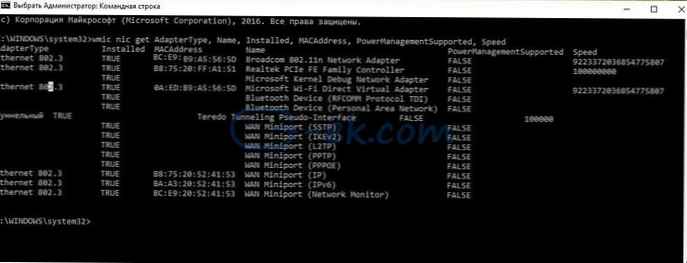
Celoten seznam lastnosti, ki jih lahko uporabite v zgornji zahtevi, najdete na naslednji strani MSDN: Win32_NetworkAdapter razred.
Nekaj zanimivih lastnosti, ki jih boste morda želeli natisniti:
Proizvajalec. - proizvajalec naprav, Ime - Ime omrežnega adapterja (gonilnika)
NetConnectionStatus - Prikaže stanje omrežnega adapterja, ki je povezan z omrežjem, lahko ima eno od naslednjih vrednosti:
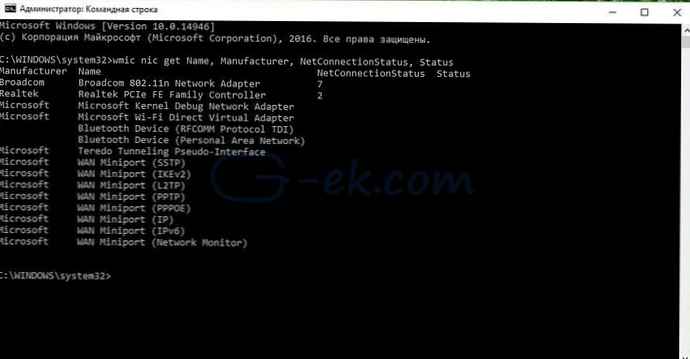
- 0 = Prekinjeno
- 1 = Povezovanje
- 2 = Povezana 2
- 3 = Prekinitev povezave
- 4 = Strojna oprema ni
- 5 = Strojna oprema je onemogočena
- 6 = Napaka strojne opreme
- 7 = Mediji izključeni (Media Disconnected)
- 8 = overjanje
- 9 = overjanje je uspešno
- 10 = preverjanje pristnosti ni uspelo
- 11 = Neveljaven naslov
- 12 = Potrebne poverilnice
Stanje - še ena zanimiva lastnost, ki prikazuje trenutno stanje objekta.
Vključuje naslednje vrednosti:
- V redu ("V redu")
- Napaka ("napaka")
- Degradirano ("Degradacija")
- Neznano
- Pred neuspehom
- Začetek
- Ustavitev
- Storitev ("Storitev")
- Poudarjeno ("poudarjeno")
- NonRecover ("NonRecover")
- Brez stika ("Brez stika")
- Lost Comm ("Lost Comm")











